win10防火墙设置方法
win10防火墙怎么设置?现在最新的电脑系统就是win10了,win10系统经过无数次的优化已经成为了目前最为流畅的系统了。那么大家对win10系统有多少的了解呢?比如win10防火墙怎么设置你会吗,如果你也不会设置win10防火墙,可以看看下面的教程,下面系统天地小编就来教大家win10防火墙设置方法。
访问:
win10防火墙设置方法:
在Win10系统桌面,右键点击桌面左下角的开始按钮,在弹出菜单中选择“设置”菜单项。
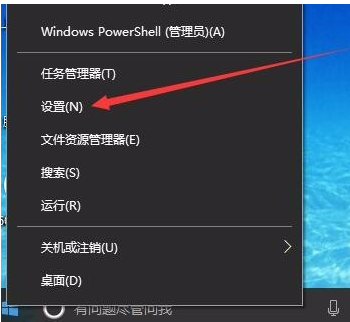
在窗口中点击“网络和Internet”图标,打开网络设置窗口
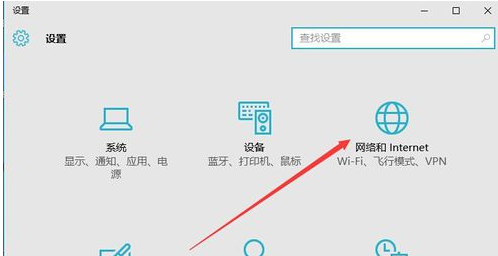
在打开的网络和Internet设置窗口,点击左侧边栏的的“以太网”菜单项。
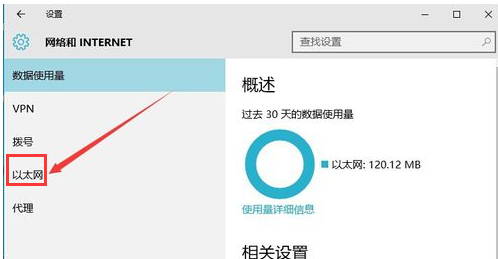
然后在右向下拉动滚动条,找到“Windows防火墙”一项,点击该项打开“Windows防火墙”设置窗口
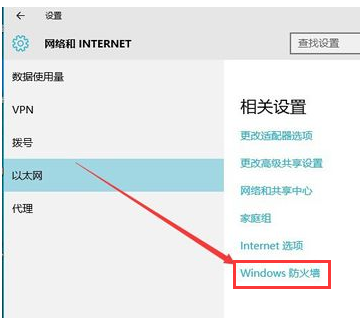
在打开的Windows防火墙设置窗口中,点击左侧的“防火墙和网络保护”菜单项。
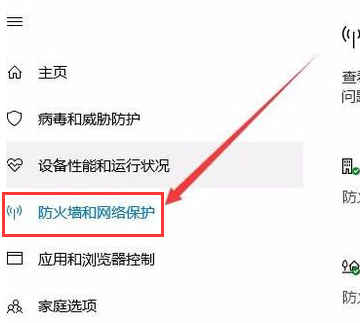
在打开的自定义各类网络的设置窗口中,分别选择“专用网络设置”与“公用网络设置”项的“关闭Windows防火墙”前的单选框,最后点击“确定”按钮
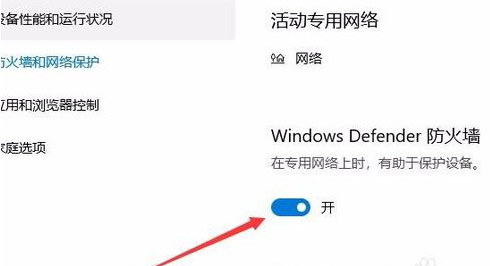
在系统右下角会弹出“启用Windows防火墙”的提示信息,这时Windows防火墙已关闭了。
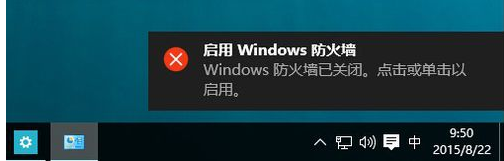
关于win10防火墙设置方法的介绍就是这些。还不会设置win10防火墙的小伙伴们可以看看本教程哦。感谢您对系统天地网的支持,更多win10相关教程,请关注系统天地网站。









